








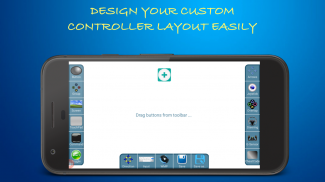

Controller-PC Remote & Gamepad

توضیحات Controller-PC Remote & Gamepad
برنامه ای برای کنترل کامپیوتر از راه دور از طریق Wi-Fi. شما باید گیرنده کنترل از راه دور رایانه شخصی را در رایانه شخصی خود نصب کنید.
هشدار:
برخی از آنتی ویروس ها ممکن است آن را به عنوان ویروس علامت گذاری کنند، اما اینطور نیست، و ممکن است لازم باشد به طور صریح به برنامه اجازه دهید. اگر اعتماد ندارید دانلود نکنید.
تنظیم برنامه گیرنده کنترلر رایانه شخصی را از اینجا دانلود کنید
https://github.com/Moboalien/Controller/raw/main/controller_pc_v18.zip
نسخه قابل حمل PC Controller Receiver را دانلود کنید. (فقط در صورتی که نسخه اول کار نمی کند استفاده از آن توصیه نمی شود)
https://github.com/Moboalien/Controller/raw/main/controller_pc_v18_portable.zip
توجه
: - اگر با تاخیر یا قطع ارتباط مواجه هستید،
نقطه اتصال Wifi را از تلفن هوشمند خود ایجاد کنید
و رایانه شخصی خود را وصل کنید زیرا ممکن است به دلیل سیگنالهای Wifi ضعیف باشد.
ویژگی ها:
• می توان از آن برای پخش بازی ها با استفاده از دستگاه اندروید به عنوان
جوی استیک / کنترلر
استفاده کرد.
• در کنترلرهای ساخته شده برای بسیاری از بازی های محبوب مانند
Counter Strike، GTA Sanandreas، Call of Duty، NFS Most Wanted
و غیره که می توانند بسیار سفارشی شوند.
• کاربران می توانند
جوی استیک سفارشی
خود را ایجاد کنند و کلیدهای صفحه کلید نقشه را برای آن ایجاد کنند.
•
کنترلهای فرمان
میتوانند از
حسگر G/چرخ
برای بهبود تجربه بازی استفاده کنند.
• از
Speed Gear
برای محدود کردن سرعت در بازیهای مسابقهای (تجربی) استفاده کنید.
• از دکمه تقلب برای وارد کردن
Cheatcode
با یک کلیک استفاده کنید.
• دستگاههای اندرویدی را قادر میسازد بهعنوان
صفحهکلید/موس بیسیم
استفاده شوند
• همچنین می توان از آن به عنوان
نمایشگر لمسی
رایانه شخصی استفاده کرد
• از دکمه Command برای اجرای
فرمان DOS
با یک کلیک استفاده کنید.
• در کنترلرهای
پخش کننده رسانه
داخلی.
•
پشتیبانی چند نفره
(دو دستگاه را می توان به طور همزمان متصل کرد).
نسخه بدون آگهی:-
https://play.google.com/store/apps/details?id=com.moboalien.satyam.controller.paid
چگونه متصل شویم؟
:
• Receiver Application را از لینک داده شده در بالا در رایانه شخصی خود نصب کنید و کلید اتصال را تنظیم کنید. اطمینان حاصل کنید که در صورت درخواست فایروال، اجازه دسترسی به شبکه خصوصی را می دهید.
• دستگاه اندروید و رایانه شخصی خود را به یک شبکه Wi-Fi متصل کنید. می توانید نقطه اتصال وای فای را از تلفن هوشمند خود ایجاد کرده و رایانه شخصی خود را متصل کنید. (اگر قبلاً از همان وای فای استفاده می کنید، این مرحله را نادیده بگیرید)
• برنامه را روی گوشی هوشمند خود باز کنید و روی هر کنترلی که می خواهید استفاده کنید کلیک کنید، اگر قبلاً متصل نشده اید، شما را به صفحه «اتصال رایانه شخصی» می برد.
• صبر کنید تا کامپیوتر شما را پیدا کند و زمانی که کامپیوتر شما را پیدا کرد روی نماد نشان داده شده کلیک کنید (مطمئن شوید که برنامه گیرنده کامپیوتر روی کامپیوتر شما اجرا می شود. در پس زمینه اجرا می شود، نماد را در "سینی سیستم" موجود در پایین بررسی کنید- گوشه سمت راست صفحه کامپیوتر شما).
• کلیدی را که در مرحله 1 تنظیم کرده اید، درخواست می کند.
• هنگامی که کلید را وارد کردید به رایانه شخصی خود متصل می شوید.
• اگر نمی تواند رایانه شما را پیدا کند، روی نماد 'Help' در گوشه سمت راست بالای صفحه 'Connect PC' کلیک کنید تا راه حل های ممکن را بررسی کنید.
• مشاهده ویدیوی نمایشی: https://youtu.be/xW4FqeemqHg?list=PLl-2bS8NUbhTi5h6PNbRY0212hP-k-UNM&t=698
اتصال با استفاده از کابل داده
تلفن خود را با استفاده از کابل داده به رایانه شخصی متصل کنید و اتصال USB را در تلفن هوشمند خود فعال کنید. سپس آدرس IP رایانه شخصی خود را مطابق با رابط متصل شده بررسی کنید (باید مانند 192.168.42.xxx باشد) و آن را به صورت دستی در صفحه اتصال تایپ کنید.
محدودیتها
:
• ممکن است برای برخی از بازی ها کار نکند.
• گیرنده فقط برای ویندوز مایکروسافت در دسترس است.
• وقتی سیستم درخواست مجوز UAC میکند، ممکن است حالت ماوس کار نکند. (ویژگی امنیتی ویندوز)




























